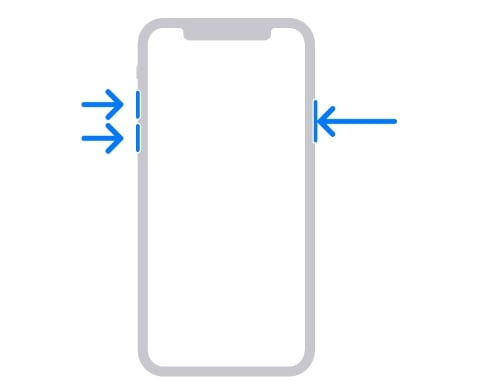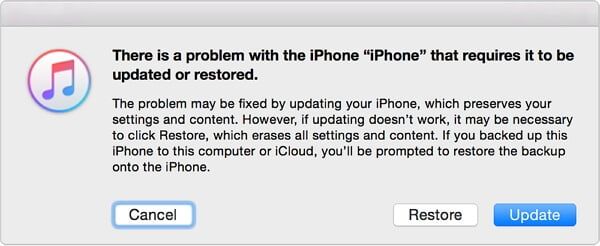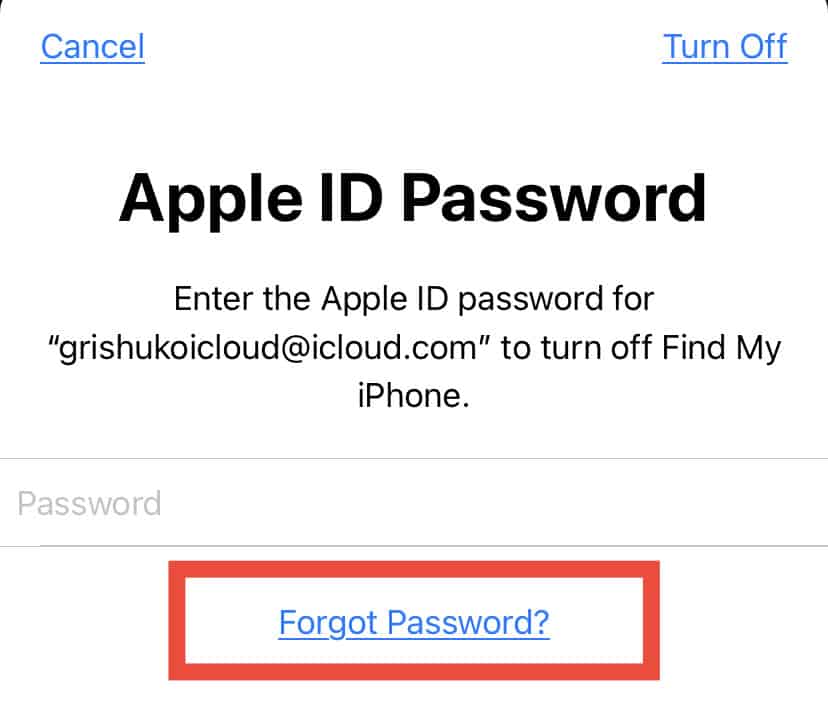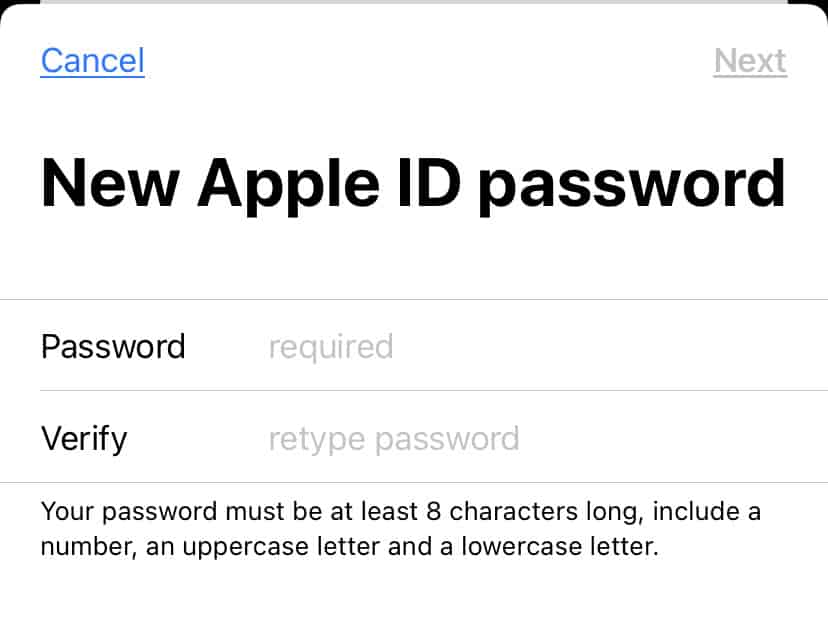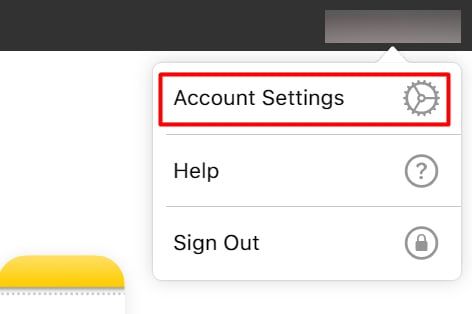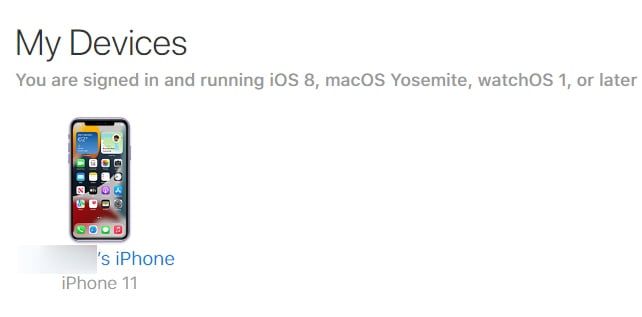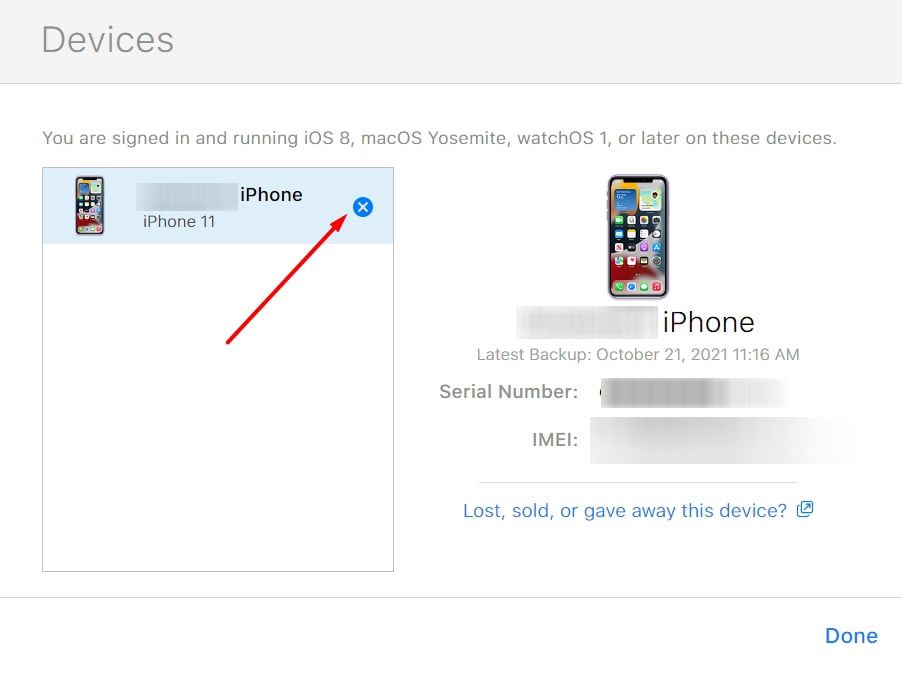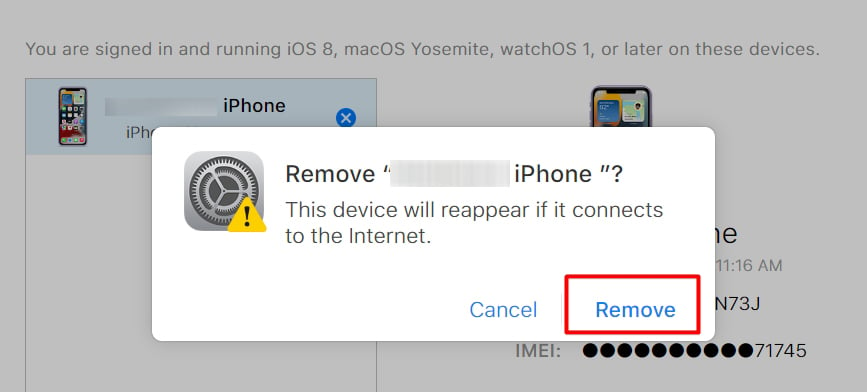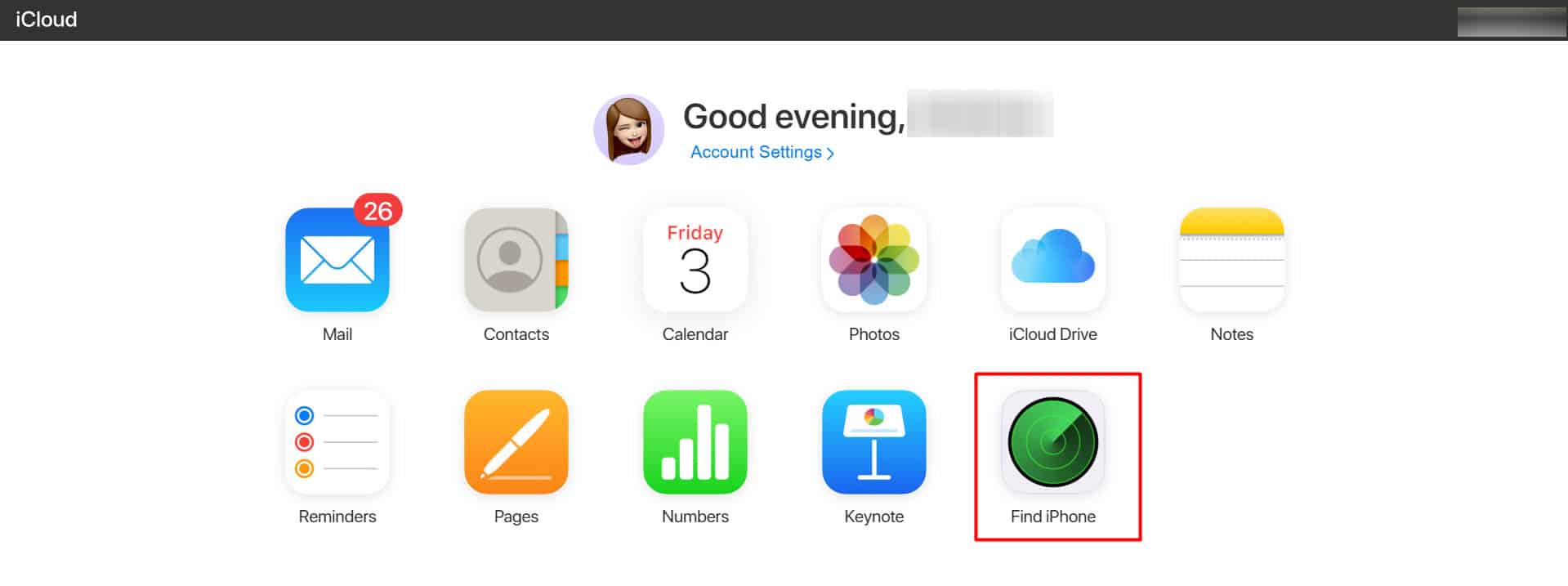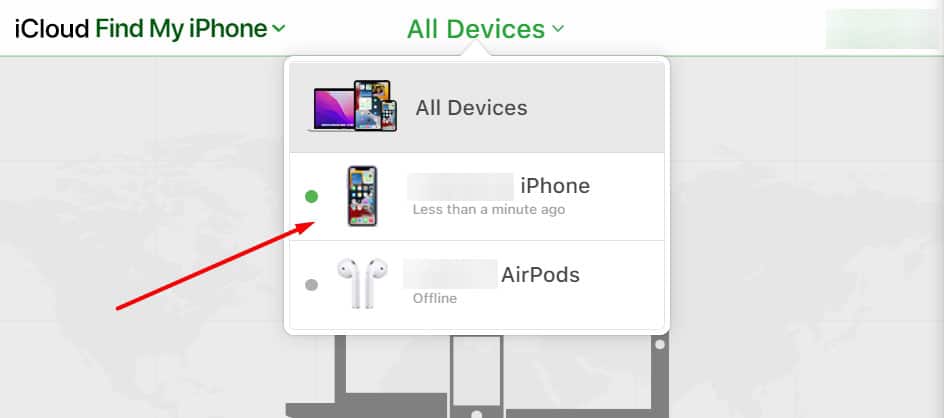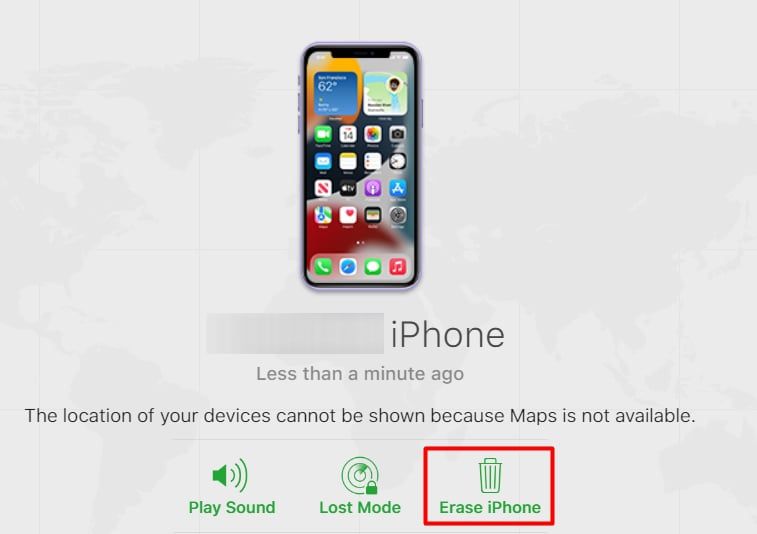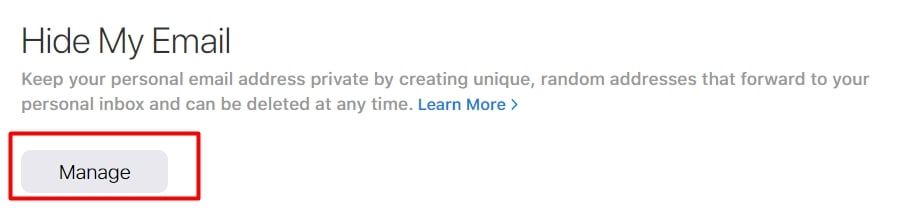¿Desea pasar su iPhone a otra persona, pero incluso después de restablecer el teléfono de fábrica, la ID de Apple sigue siendo la misma? ¿Y no puede cerrar sesión porque ha olvidado la contraseña o el ID de Apple pertenece a otra persona?
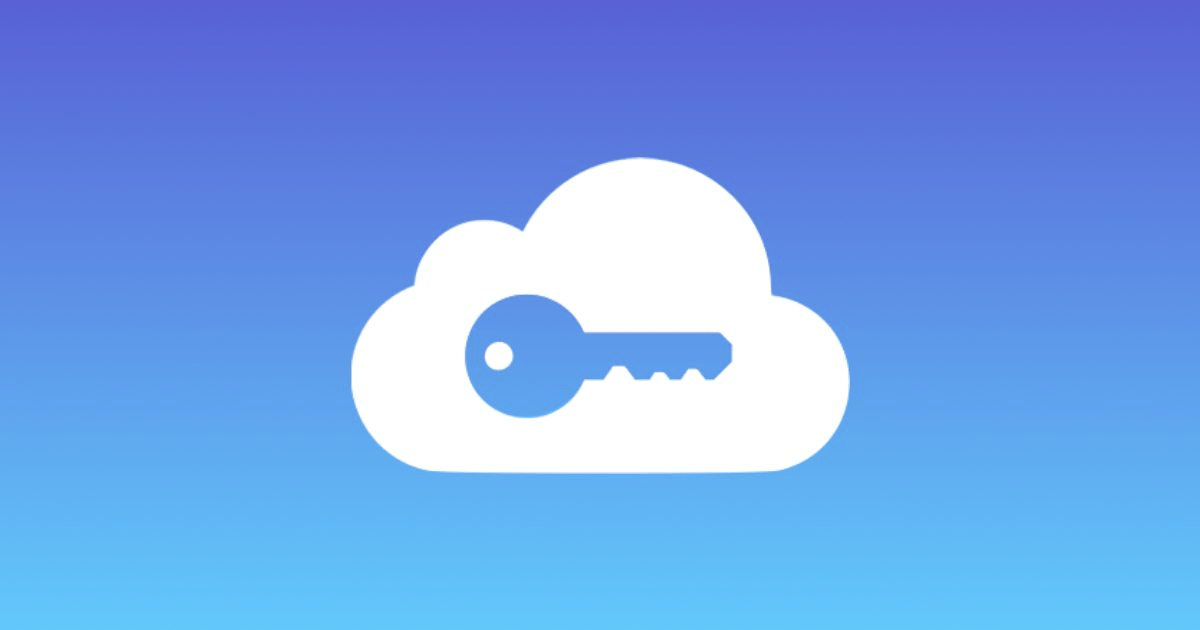
Normalmente, su iPhone no requiere su contraseña cuando cierra la sesión de su ID de Apple/iCloud si tiene la función Buscar mi iPhone desactivada. Pero, si lo tiene habilitado y no puede cerrar sesión, existen algunas soluciones para este problema.
Entonces, veamos todas las técnicas fáciles que puede usar para cerrar sesión en su iCloud sin una contraseña.
¿Cómo cerrar sesión en iCloud sin contraseña?
Para cerrar sesión en su iCloud sin necesidad de una contraseña, podemos aplicar algunos métodos, como restaurar su iPhone, eliminar su cuenta y más. Veámoslos en detalle.
Restaurar iPhone usando iTunes
Cuando restaura su iPhone a la configuración de fábrica usando iTunes desde una PC, no necesitará la contraseña de iCloud para cerrar sesión. Sin embargo, deberá desbloquear el Bloqueo de activación. Sin embargo, es fácil eludirlo usando el código de acceso de su iPhone.
Este método también es seguro ya que no perderá ningún otro dato además de los detalles de la cuenta de iCloud. Entonces, esto es lo que tendrás que hacer:
- Conecta tu iPhone a una PC con iTunes.
- Configura tu iPhone en modo de recuperación. Si su modelo de iPhone es 8 o posterior, mantenga presionado y suelte el botón para subir el volumen. Luego, mantenga presionado y suelte el botón para bajar el volumen. Después de eso, mantenga presionado el botón de encendido hasta que pueda ver la pantalla del modo de recuperación.
Si su iPhone es 7 o 7 plus, mantenga presionado el botón de encendido y el botón para bajar el volumen hasta que aparezca la pantalla del modo de recuperación.Si tiene un iPhone 6s o iPhone SE, mantenga presionado el botón de encendido y el botón de inicio a la vez hasta que pueda notar la pantalla del modo de recuperación.
- Ahora, en su PC, aparecerá un mensaje emergente que dice: Hay un problema con el iPhone que requiere que se actualice o restaure. Haga clic en la opción Restaurar.
- Una vez que se completa el proceso de restauración, su cuenta de iCloud se elimina de su iPhone. Tendrá que configurarlo de nuevo, ya que actúa como un nuevo dispositivo.
- De vuelta a su iPhone, se le pedirá que ingrese la contraseña de ID de Apple para desbloquear el Bloqueo de activación. Sin embargo, simplemente puede superarlo haciendo clic en la opción Desbloquear con código de acceso.
Ahora puede usar una nueva ID de Apple para configurar su iPhone.
Cambiar la contraseña de ID de Apple
En este método, vamos a cambiar la contraseña de ID de Apple. Por lo tanto, en caso de que la haya olvidado y no pueda cerrar sesión, puede establecer una nueva contraseña y cerrar sesión.
Tenga en cuenta que este método puede requerir que responda algunas preguntas de seguridad o la identificación de correo electrónico asociada. Por lo tanto, es posible que no funcione si la ID de Apple es de otra persona. Pero si es su cuenta personal, así es como puede cambiar su contraseña de iCloud.
- Desde la Configuración de su teléfono, haga clic en su perfil de Apple.
- Desplácese hacia abajo e intente cerrar sesión nuevamente.
- Haga clic en la opción Olvidé mi contraseña.
- Su iPhone le pedirá que ingrese el código de acceso de su iPhone.
- A continuación, escriba su nueva contraseña.
Has cambiado satisfactoriamente tu contraseña. Ahora puede regresar y cerrar sesión sin problemas.
Elimina tu iPhone de iCloud
Otra forma de cerrar sesión en su cuenta de iCloud es eliminar la cuenta por completo de iTunes en su navegador. De esta manera, puede eliminar su dispositivo del servidor iCloud y no tendrá que ingresar una contraseña para cerrar sesión en la cuenta. Así es como puedes hacerlo:
- Si ya ha iniciado sesión en su cuenta de iCloud en un navegador web, inicie sesión y haga clic en su nombre en la esquina superior derecha. Si el ID de Apple no es suyo, puede solicitar al propietario de la cuenta que realice los pasos a continuación.
- En el menú desplegable, haga clic en Configuración de la cuenta.
- En la sección Mis dispositivos, haz clic en tu iPhone.
- Junto a su dispositivo en la barra lateral izquierda, haga clic en el ícono de la cruz para eliminar el dispositivo.
- Recibirá una notificación emergente que le pedirá que confirme su acción. Nuevamente, haga clic en Eliminar.
Ahora, la sección Dispositivos estará vacía y se cerrará la sesión de su ID de Apple en su teléfono.
Borrar iPhone de iCloud
De manera similar a eliminar su iPhone de iCloud, puede optar por borrar el iPhone de iCloud si el método anterior no funciona. Si la ID de Apple no te pertenece, puedes solicitar al propietario que borre tu iPhone de iCloud. Aquí está cómo hacerlo.
- Vaya a icloud.com en cualquier navegador web desde una PC.
- En la lista de aplicaciones, haga clic en Buscar iPhone.
- Haga clic en la opción Todos los dispositivos en la parte superior de la página y haga clic en su iPhone.
- Ahora, haz clic en Borrar iPhone.
Ahora puede volver a su iPhone y usar una nueva ID de Apple.
Usar aplicaciones de terceros
Nuestras soluciones anteriores para cerrar sesión en iCloud sin una contraseña son bastante infalibles y es posible que no necesite usar ningún software de terceros. Tampoco recomendaríamos tales aplicaciones, ya que pueden ser poco confiables y costosas.
Sin embargo, si el propietario de la ID de Apple está fuera de su alcance o algunos métodos no funcionaron para usted, puede usar algunas aplicaciones, como:
- Desbloqueador de activación de UltFone
- CualquierDesbloquear
- Reparador de código de acceso iSumsoft para iPhone
Preguntas relacionadas
¿Puedo iniciar sesión en iCloud sin una contraseña?
Debido a la estricta seguridad de Apple, no es posible iniciar sesión en iCloud sin usar una contraseña. Además, el método de verificación de dos pasos envía el código al número de teléfono del propietario. Entonces, si la ID de Apple no es suya y no tiene el número de teléfono asociado, no puede omitirlo.
¿Cómo eliminar el correo electrónico de iCloud de la ID de Apple?
Puede seguir estos pasos para eliminar una identificación de correo electrónico creada con Ocultar mi correo electrónico de su ID de Apple:
- Vaya a icloud.com y haga clic en Configuración de la cuenta.
- Desplácese hacia abajo y haga clic en Administrar en la sección Ocultar mi correo electrónico.
- Haga clic en su dirección de correo electrónico deseada.
- Seleccione la opción Desactivar dirección de correo electrónico y siga los pasos recomendados en pantalla.